笔记本电脑的存储设备是用户日常工作中不可或缺的一部分。然而,当用户突然发现自己的E盘不翼而飞,无疑会感到困惑和焦虑。本文将深入探讨笔记本电脑E盘消失的可能原因,并提供详细的解决方案。
一、硬盘驱动故障
硬盘驱动器(HDD)或固态硬盘(SSD)可能会因为物理损坏或驱动程序出错而导致分区消失。
故障表现:在文件资源管理器中,E盘图标不复存在,有时伴随系统报错。
排查方法:右键点击“此电脑”或“我的电脑”,选择“管理”,在“磁盘管理”中查看E盘是否依然存在。
解决方案:如果E盘还在磁盘管理中,可尝试更新驱动程序或重启电脑;若分区彻底消失,可能需要专业数据恢复服务。

二、分区表损坏
分区表记录了硬盘的分区信息,若其损坏,系统将无法识别分区。
故障表现:系统无法读取E盘,且在磁盘管理中E盘显示为“未分配空间”。
排查方法:使用Windows内置工具如“chkdsk”或第三方软件如“EaseUSPartitionMaster”检测分区表错误。
解决方案:修复分区表,若失败,则尝试重新分区,但注意这可能导致数据丢失。
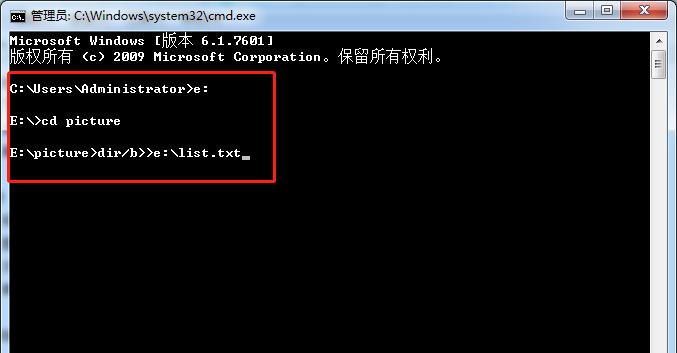
三、文件系统损坏
文件系统损坏会导致系统无法访问硬盘分区。
故障表现:在尝试访问E盘时,系统提示无法访问或格式化。
排查方法:在命令提示符中输入“chkdskE:/f”尝试修复E盘。
解决方案:使用上述命令修复文件系统;如损坏严重,可能需要格式化分区,但需注意数据备份。

四、病毒感染
病毒或恶意软件可能会隐藏或删除硬盘分区。
故障表现:除了E盘消失,还可能伴随其他异常行为,如系统运行缓慢、弹出异常提示。
排查方法:运行杀毒软件全面扫描电脑。
解决方案:清除病毒后,E盘通常可以重新出现。推荐定期进行杀毒,以防患未然。
五、操作系统错误
操作系统自身的问题也可能是导致E盘消失的原因。
故障表现:除了E盘消失,其他分区或系统功能也可能出现异常。
排查方法:在安全模式下检查E盘是否可见。
解决方案:通过系统还原或重装操作系统可能解决问题,但先尝试恢复系统。
六、硬件问题
硬盘本身或主板SATA接口故障,也会导致分区无法显示。
故障表现:E盘消失,可能伴随开机自检失败或硬盘异响。
排查方法:检查硬件连接,尝试更换SATA线或电源线;使用硬盘检测工具检查硬盘健康状况。
解决方案:更换故障部件或修复硬件;在确认硬件无问题后,使用数据线重新连接硬盘。
七、系统更新导致的问题
有时候,操作系统的更新可能会导致分区表或驱动问题,引起E盘消失。
故障表现:在系统更新后,E盘突然不翼而飞。
排查方法:检查系统更新日志,确认是否有相关错误提示。
解决方案:回滚系统更新,或按照前面提到的解决方案进行处理。
综上所述
笔记本电脑E盘突然消失的原因可能多种多样,从硬盘驱动故障到系统更新问题都可能是诱因。无论遇到何种情况,首先保持冷静,按照本文提供的排查方法和解决方案,一步步尝试修复。如果自行处理困难,及时联系专业的数据恢复服务或电脑维修服务。同时,养成定期备份重要数据的好习惯,以降低数据丢失的风险。




